Riešenie Obchod Play sa nenačítava
Google Play Store üzerinden çok fazla karşılaşılan sorunların çözümlerini sizler için bu makalede derledik.
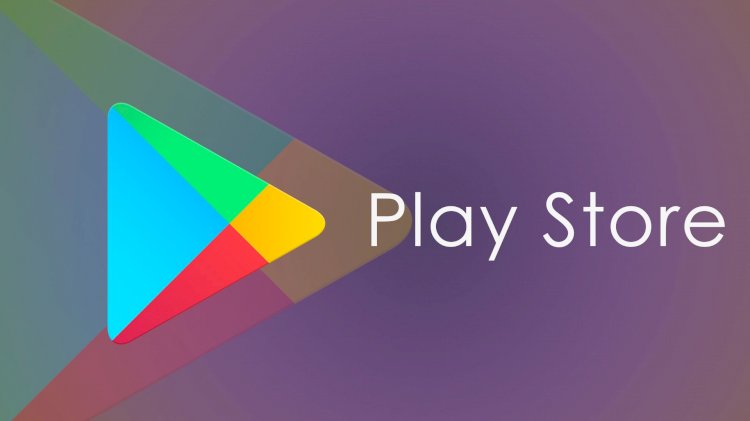
Pri sťahovaní aplikácií z Obchodu Google Play sa používateľom často vyskytujú chyby. Tieto chyby sa pre používateľov zobrazujú ako chybové kódy. Aj keď nevieme, čo tieto chybové kódy hovoria, ukážem vám chybové kódy v poradí. Ak dostávate tieto chybové kódy, môžete nájsť riešenie problému pod jednou strechou:
Google Play „Žiadne pripojenie“
„Pri načítaní informácií zo servera sa vyskytla chyba. [RPC: S-7: AEC-0] “
„AppName sa nepodarilo stiahnuť kvôli chybe. (927) “
"Pripojenie vypršalo"
Kód chyby obchodu Google Play 18
Kód chyby obchodu Google Play 20
Kód chyby obchodu Google Play 103
Kód chyby obchodu Google Play 194
Kód chyby obchodu Google Play 492
Kód chyby obchodu Google Play 495
Kód chyby obchodu Google Play 505
Kód chyby obchodu Google Play 506
Kód chyby obchodu Google Play 509
Kód chyby obchodu Google Play 905
Kód chyby obchodu Google Play 927
Kód chyby obchodu Google Play 971
Metóda 1: Skontrolujte, či je vaše internetové pripojenie pripojené
Skontrolujte svoje internetové pripojenie na svojom zariadení. Ak vaše internetové pripojenie nie je pripojené alebo sa vyskytol problém s pripojením, môžete sa stretnúť s jednou z týchto chýb.
Metóda 2: Aktualizácia dátumu a času zariadenia
Ak dátum vášho zariadenia nie je nastavený podľa tureckého času, môžete sa stretnúť s jednou z týchto chýb. Ak neviete, ako zmeniť dátum a čas, dosiahnite riešenie, ktoré vysvetlíme nižšie;
- V prístroji otvorte ponuku Nastavenia.
- Kliknite na kartu Dátum a čas.
- Ak vidíte možnosti „Automatický dátum a čas“ a „Automatické časové pásmo“, zrušte ich začiarknutie.
- Ručne nesprávne nastavte čas a dátum.
- Vráťte sa späť na svoje nastavenia dátumu a času.
- Nastavte čas a dátum manuálne a presne.
- Znova skontrolujte možnosti „Automatický dátum a čas“ a „Automatické časové pásmo“.
Metóda 3: Vymazanie vyrovnávacej pamäte a údajov
Metóda, ktorú ukážem, sa môže líšiť pre každé zariadenie.
- V prístroji otvorte ponuku Nastavenia.
- Kliknite na Aplikácie alebo Správca aplikácií.
- Vyberte aplikáciu Obchod Google Play.
- Kliknite na ponuku Úložisko nižšie.
- Kliknite na tlačidlo Vymazať údaje a Vymazať medzipamäť, ktoré sa zobrazia pred nami.



Poznámka: Táto metóda vás odhlási z účtu Google, ktorý ste pripojili prostredníctvom Obchodu Google Play. Za týmto účelom najskôr skontrolujte správnosť hesla.
Metóda 4: Aktualizácia aplikácie Obchod Google Play
- V prístroji otvorte ponuku Nastavenia.
- Kliknite na Aplikácie alebo Správca aplikácií.
- Vyberte aplikáciu Obchod Google Play.
- Stlačíme tlačidlo Odinštalovať aktualizácie, ktoré sa objaví stlačením troch bodiek vpravo hore a vrátime ho do továrenských nastavení.
- Obchod Google Play otvárame ihneď po vykonaní operácie.
- Pritom sa uistite, že je vaše internetové pripojenie pripojené, pretože sa bude aktualizovať. Po dokončení aktualizácie môžete vstúpiť do Obchodu Google Play.



Metóda 5: Skontrolujte, či je vaše zariadenie aktualizované
Metóda, ktorú ukážem, sa môže líšiť pre každé zariadenie.
- V prístroji otvorte ponuku Nastavenia.
- Kliknite na Informácie alebo Aktualizácie systému.
- Ak je vo vašom prístroji nová aktualizácia, aktualizujte ju stiahnutím.
Metóda 6: Skontrolujte, či je otvorený Správca sťahovania
Táto metóda sa môže líšiť pre každé zariadenie.
- V prístroji otvorte ponuku Nastavenia.
- Kliknite na Aplikácie alebo Správca aplikácií.
- Hore uvidíte sekciu ako „Súbory na stiahnutie“, „Zamestnanci“ alebo „Všetci“. Vyberte možnosť „Všetko“.
- V uvedených aplikáciách kliknite na položku Správca sťahovania.
- Kliknutím na Aktivovať spustíte Správcu sťahovania. Ak vidíte možnosť Zakázať, Správcu sťahovania ste už povolili.
Metóda 7: Skontrolujte svoje úložisko v zariadení
- V prístroji otvorte ponuku Nastavenia.
- Otvorte úložisko, ak aplikácia, ktorú chcete nainštalovať, presahuje svoju veľkosť, otvorte úložisko. Z tohto dôvodu môžete odstrániť niektoré nepotrebné súbory.
Metóda 8: Stiahnite si starú verziu aplikácie Obchod Google Play
Riešenie nájdete pomocou starej aplikácie Google Play stiahnutím súboru apk, ktorý uvediem nižšie.
